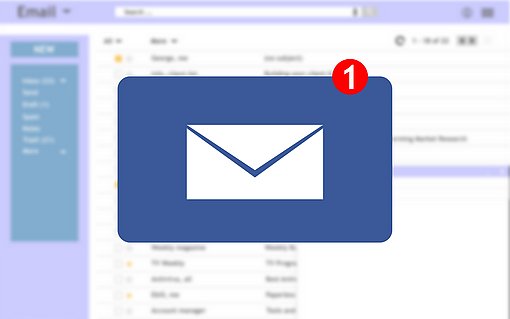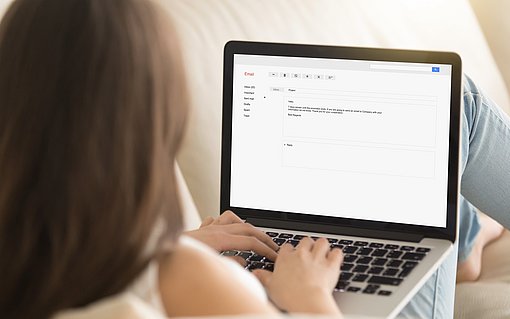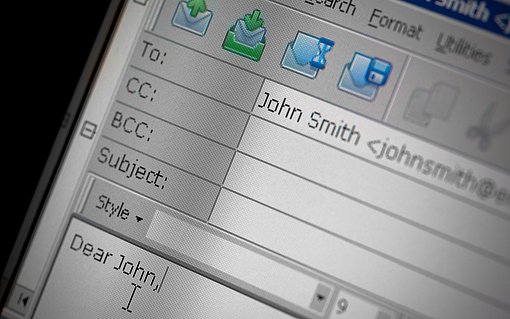Wiedervorlage für E-Mails
Frage: Mein Chef druckt wichtige E-Mails immer aus und legt sie in seinen Posteingang, um nicht zu vergessen, dass er noch antworten oder anderweitig reagieren muss. Das geht doch sicher auch einfacher – oder?
Antwort: Je nachdem, wie weit der zum Drucker ist, ist er sicher schneller, wenn er eine Aufgabe mit Erinnerung in seinem Outlook anlegt.
In Outlook 2007/2010 geht es sogar noch einfacher: Hier muss er nur die Nachverfolgungsfunktion nutzen. Dazu gibt es bereits vordefinierte Nachverfolgungstermine wie Heute; Morgen oder Diese Woche. Außerdem – und damit erspart man sich das Eintragen einer Aufgabe – sind die Nachverfolgungseinträge auch in der Aufgabenliste zu sehen.
Für die Wiedervorlage empfiehlt es sich, für die zur Nachverfolgung markierte E-Mail eine Benachrichtigung festzulegen. Dann erinnert Outlook zum definierten Zeitpunkt an die Aufgabe. Die Benachrichtigung funktioniert ab Outlook 2007 auch für E-Mails korrekt, die in einen Ordner einsortiert wurden (Outlook 2003 zeigt Erinnerungen nur für E-Mails, die im Posteingang liegen).
Zur Nachverfolgung markierte E-Mails werden im Posteingang und den Ordnern mit einem farbigen Fähnchen gekennzeichnet. In Outlook 2007/2010 sind die Farben bereits mit Terminen wie „Heute“, „Morgen“, etc. verknüpft.

Um eine E-Mail in Outlook 2007/2010 mit einem farbigen Fähnchen zu versehen, gehen Sie so vor:
1. Klicken Sie sie mit der rechten Maustaste an, und rufen Sie den Befehl „Zur Nachverfolgung“ auf.
2. Wählen Sie die gewünschte Farbe aus.
Falls Sie an die Aufgabe erinnert werden sollen, wählen Sie stattdessen „Erinnerung hinzufügen“ aus, entscheiden sich im Feld „Kennzeichnung“ für eine Farbe (durch Wahl der zugehörigen Bezeichnung) und legen den Erinnerungszeitpunkt fest.

Die zur Nachverfolgung markierten E-Mails bleiben in dem Ordner, in dem Sie sie gespeichert haben. Außerdem finden Sie dafür auch einen Eintrag in der Aufgabenliste.
Ein Klick auf das Fähnchen neben der E-Mail schaltet es wieder ab und markiert die Aufgabe als „Erledigt“.